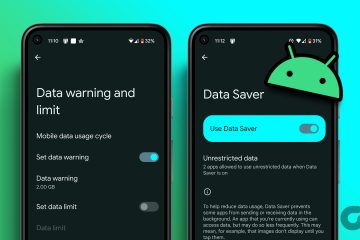Tangkapan skrin sentiasa menjadi alat yang berguna untuk menangkap aktiviti pada skrin anda. Walau bagaimanapun, cabaran dengan tangkapan skrin ialah ia menangkap hanya kawasan skrin yang kelihatan, dan anda mungkin perlu menatal ke bawah dan menangkap berbilang tangkapan skrin. Syukurlah, Firefox membantu menghapuskan masalah ini. Dalam artikel ini, kami akan menunjukkan kepada anda cara untuk mengambil tangkapan skrin halaman penuh pada Firefox pada Windows dan Mac.
Kami mempunyai beberapa kaedah untuk melakukannya, dan tidak seperti Google Chrome, Firefox mempunyai pilihan terbina dalam juga. Selanjutnya, kami juga akan menunjukkan kepada anda cara menggunakan pilihan pembangun dan memasang sambungan pihak ketiga pada Firefox untuk mengambil tangkapan skrin halaman penuh. Dan jika anda lebih suka tangkapan skrin halaman penuh dalam format PDF, kami akan menunjukkan kepada anda cara untuk melakukannya juga. Mari kita mulakan.
Nota: Kami sebelum ini menerbitkan artikel untuk mengambil tangkapan skrin penuh halaman pada Android dan iPhone. Anda boleh melihatnya jika anda berminat untuk melakukan perkara yang sama pada peranti mudah alih.
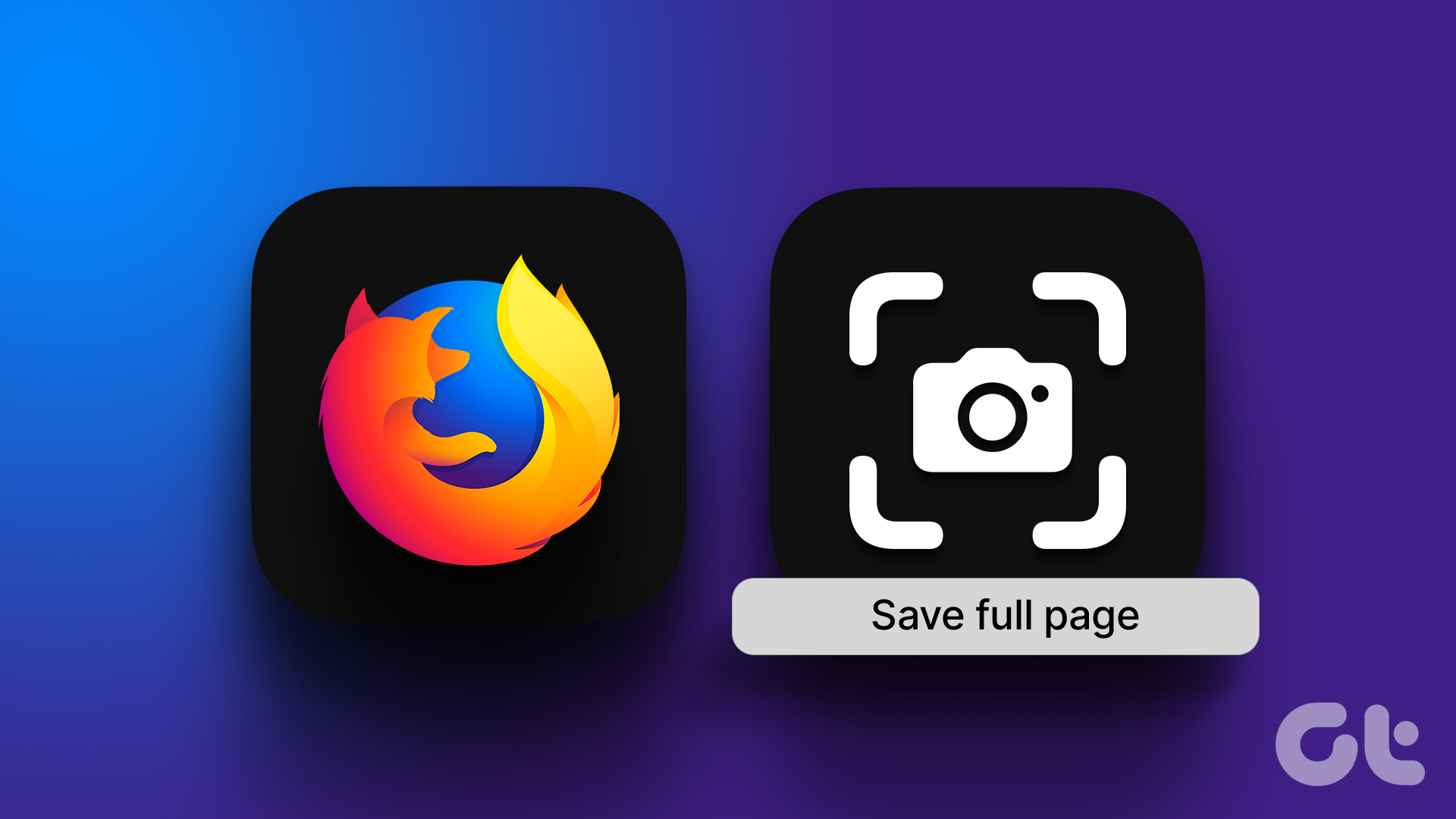
1. Gunakan Pilihan Terbina Dalam untuk Mengambil Tangkapan Skrin Bersaiz Penuh pada Firefox
Ini adalah cara paling mudah untuk menangkap keseluruhan halaman pada penyemak imbas Firefox. Ikuti langkah di bawah untuk mengetahui cara menggunakan pilihan terbina dalam.
Langkah 1: Buka halaman web pada Firefox yang anda ingin tangkap tangkapan skrin.
Langkah 2: Klik kanan di mana-mana sahaja di tapak web.
Langkah 3: Klik pada Ambil Tangkapan Skrin.
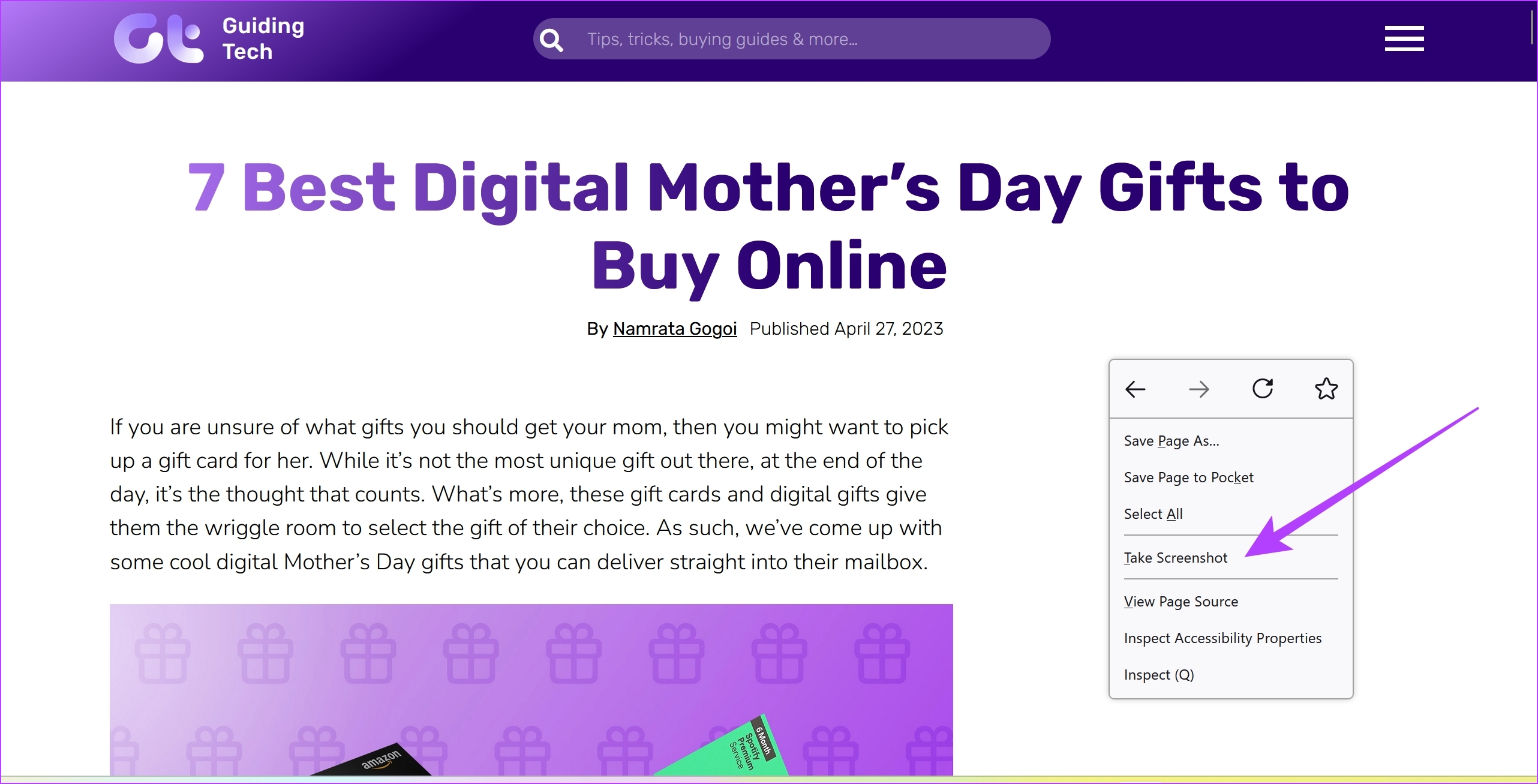
Langkah 4: Klik pada’Simpan Halaman Penuh’.
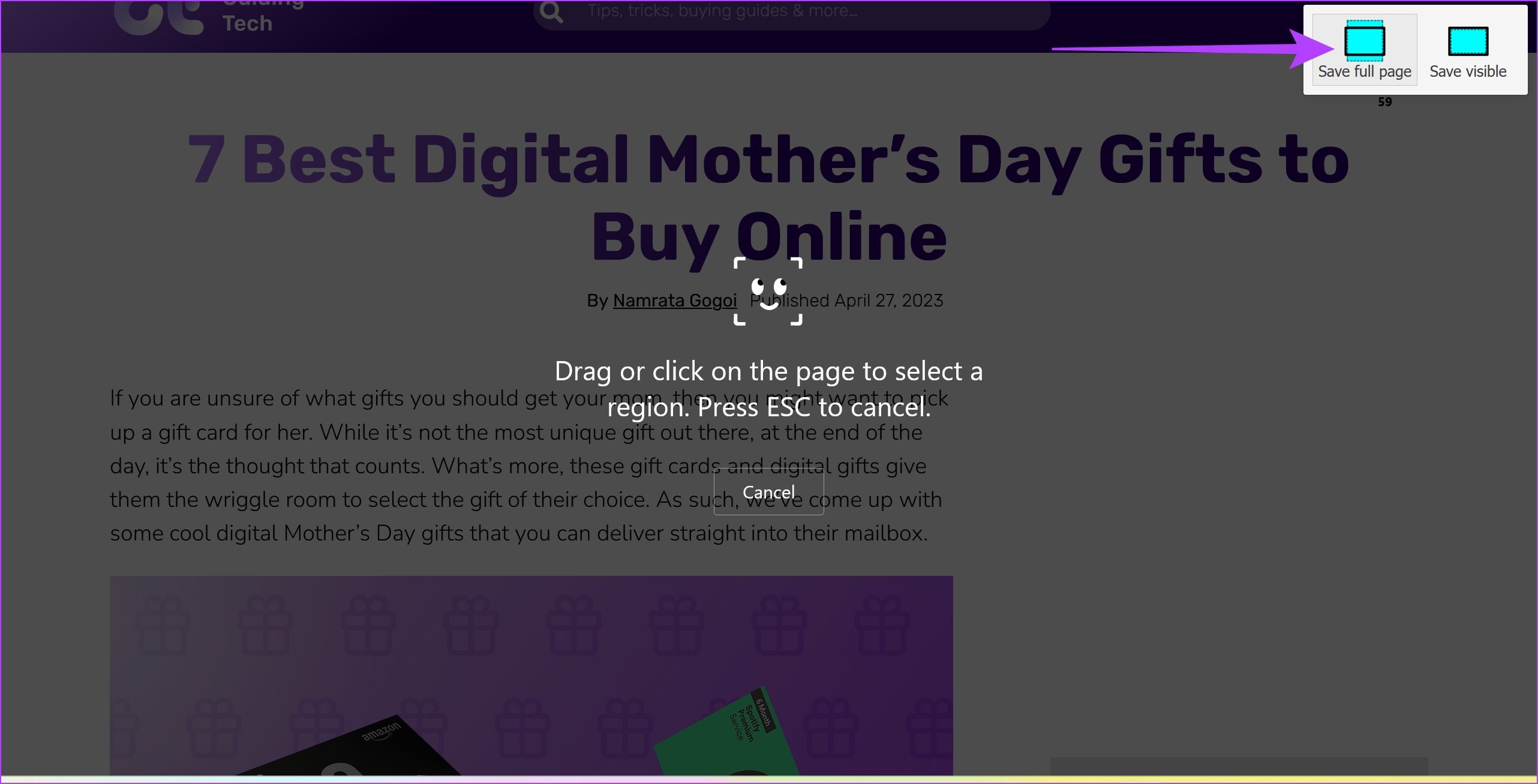
Langkah 5: Selepas beberapa saat, anda akan mendapat pratonton tangkapan skrin yang boleh anda salin atau muat turun.
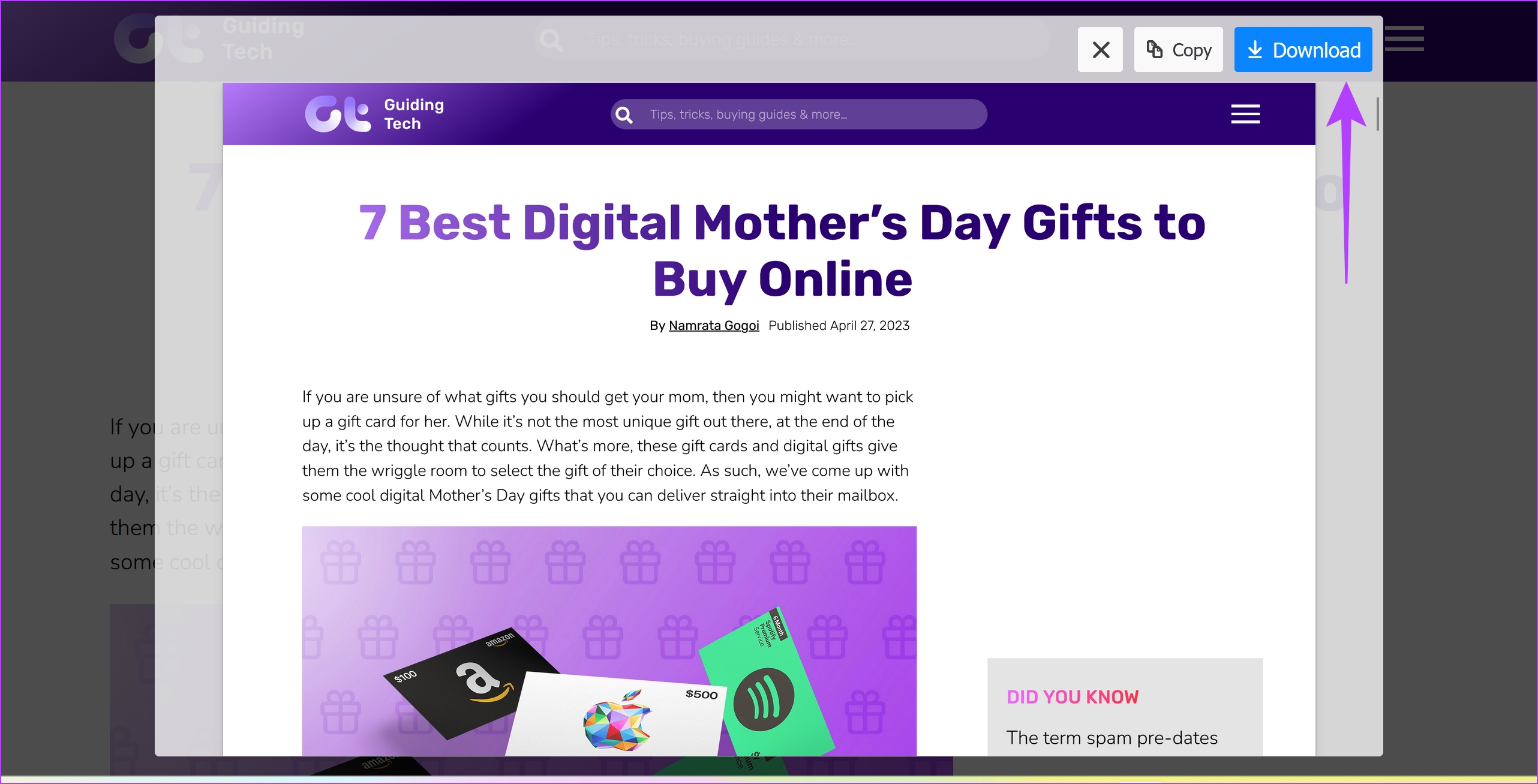
Jika anda tidak menemui ciri ini pada Firefox, pertimbangkan untuk mengemas kininya. Walau bagaimanapun, terdapat juga tiga alternatif lagi. Mari kita lihat cara untuk menangkap tangkapan skrin bersaiz penuh pada Firefox menggunakan pilihan pembangun.
2. Gunakan Pilihan Pembangun untuk Menangkap Keseluruhan Halaman
Firefox mempunyai menu yang dipanggil Alat Pembangun Web yang turut membantu anda mengambil tangkapan skrin menatal halaman web. Mari kita lihat bagaimana untuk melakukannya.
Langkah 1: Buka halaman web yang ingin anda tangkap dalam Firefox.
Langkah 2: Klik pada ikon menu hamburger di penjuru kanan sebelah atas dan klik pada Lagi Alat.
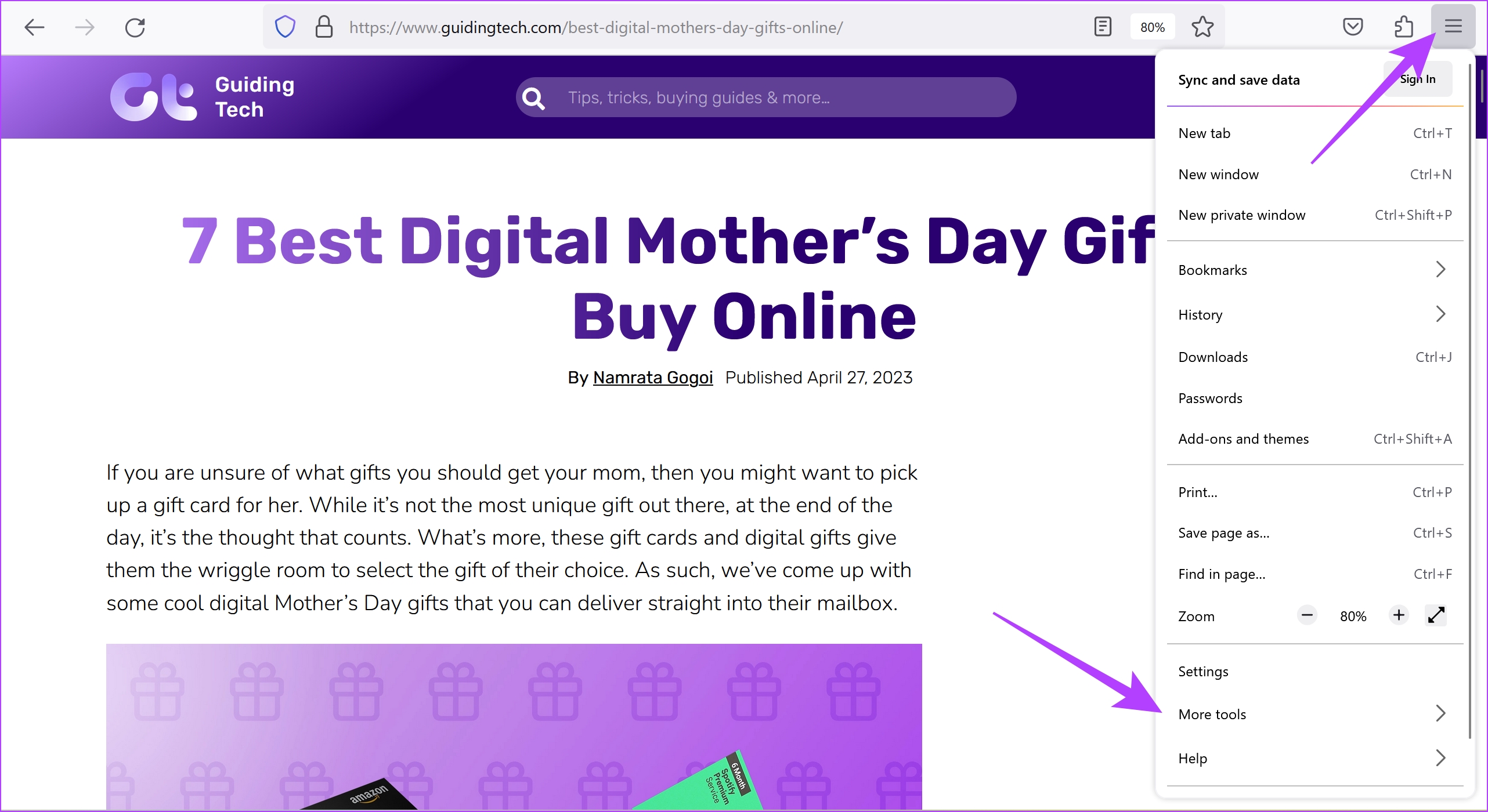
Langkah 3: Klik pada Alat Pembangun Web.
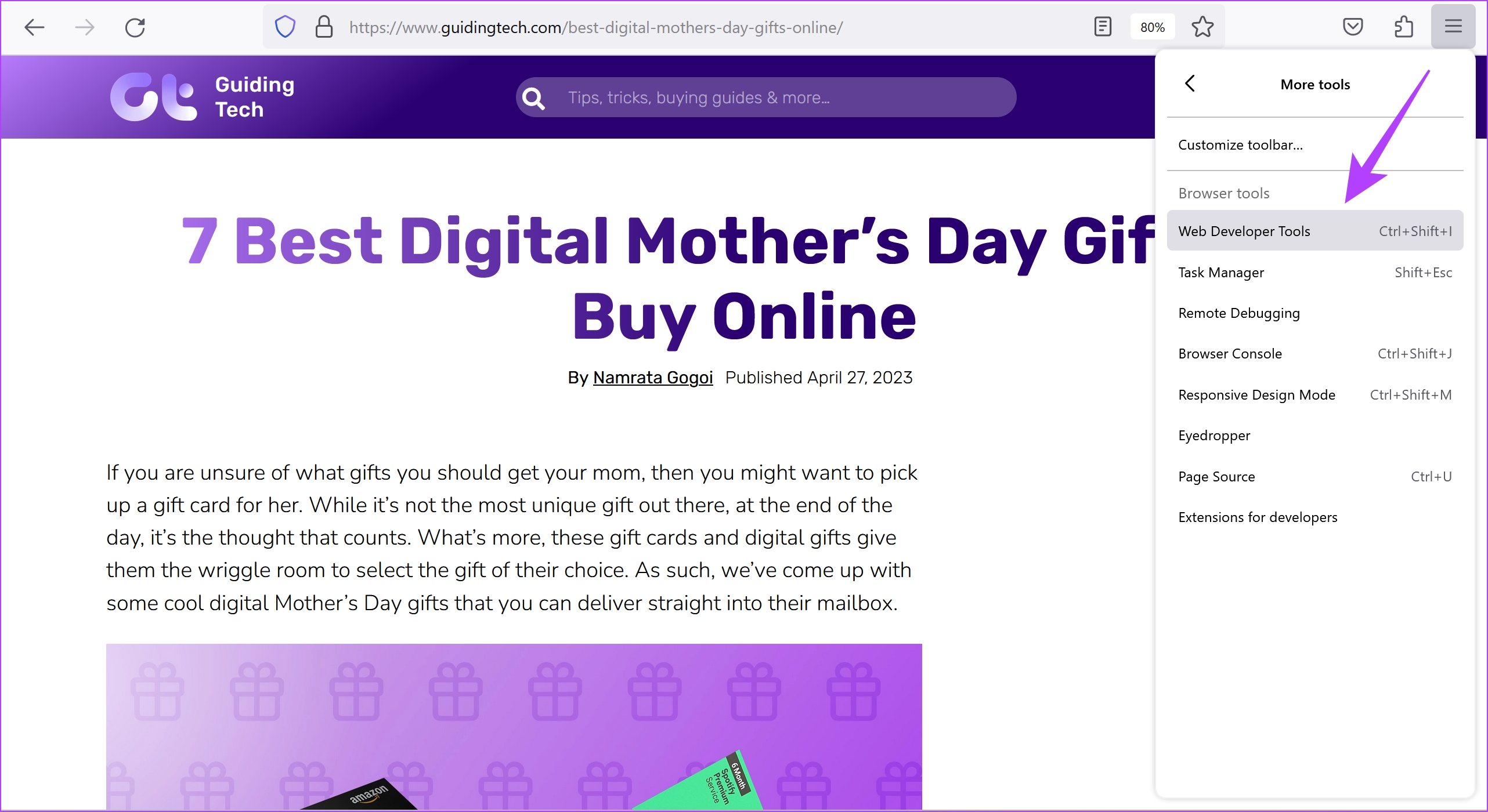
Langkah 4: Klik pada ikon tiga titik pada bar alat alat pembangun.
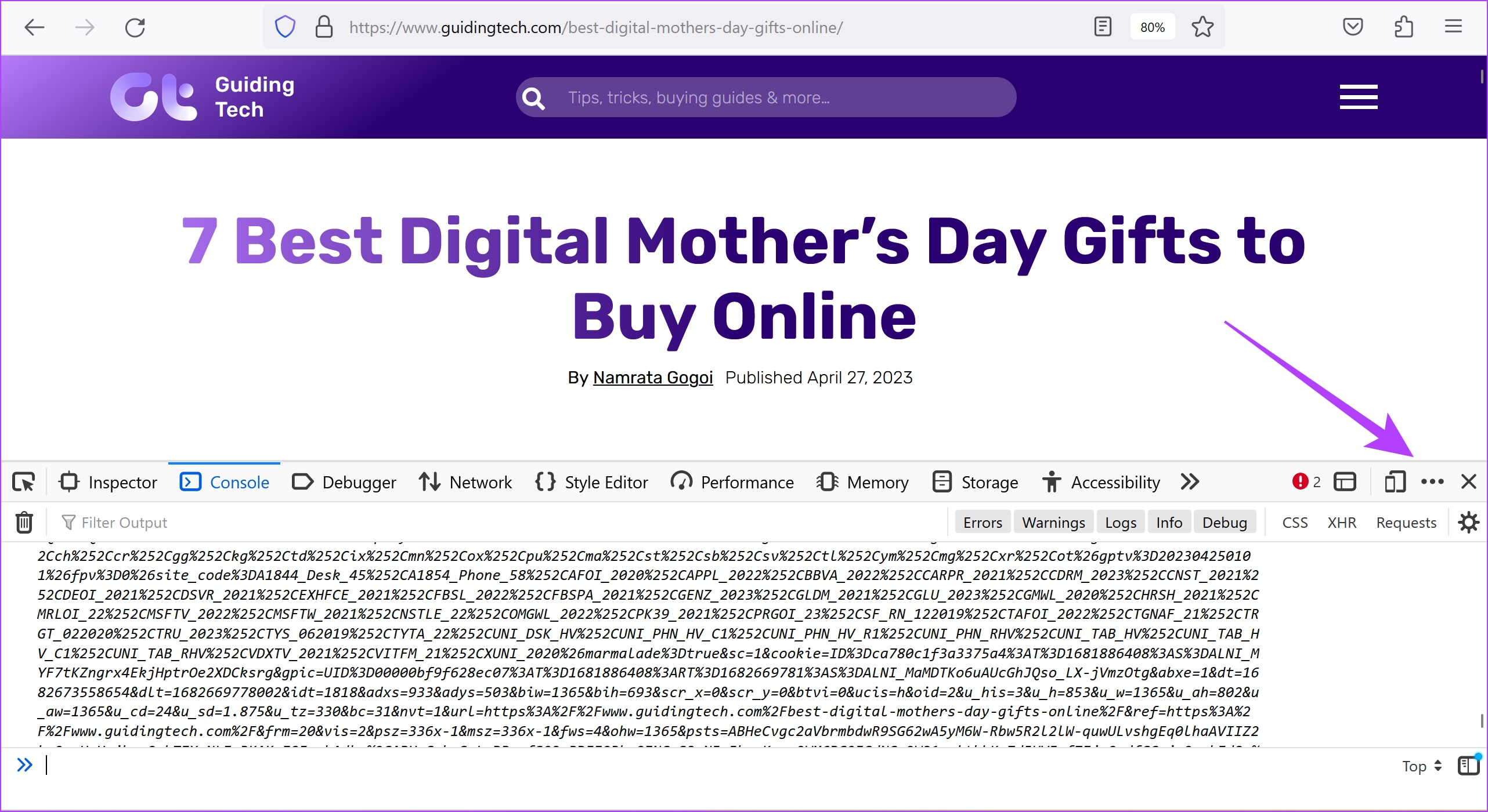
Langkah 5: Pilih Tetapan.
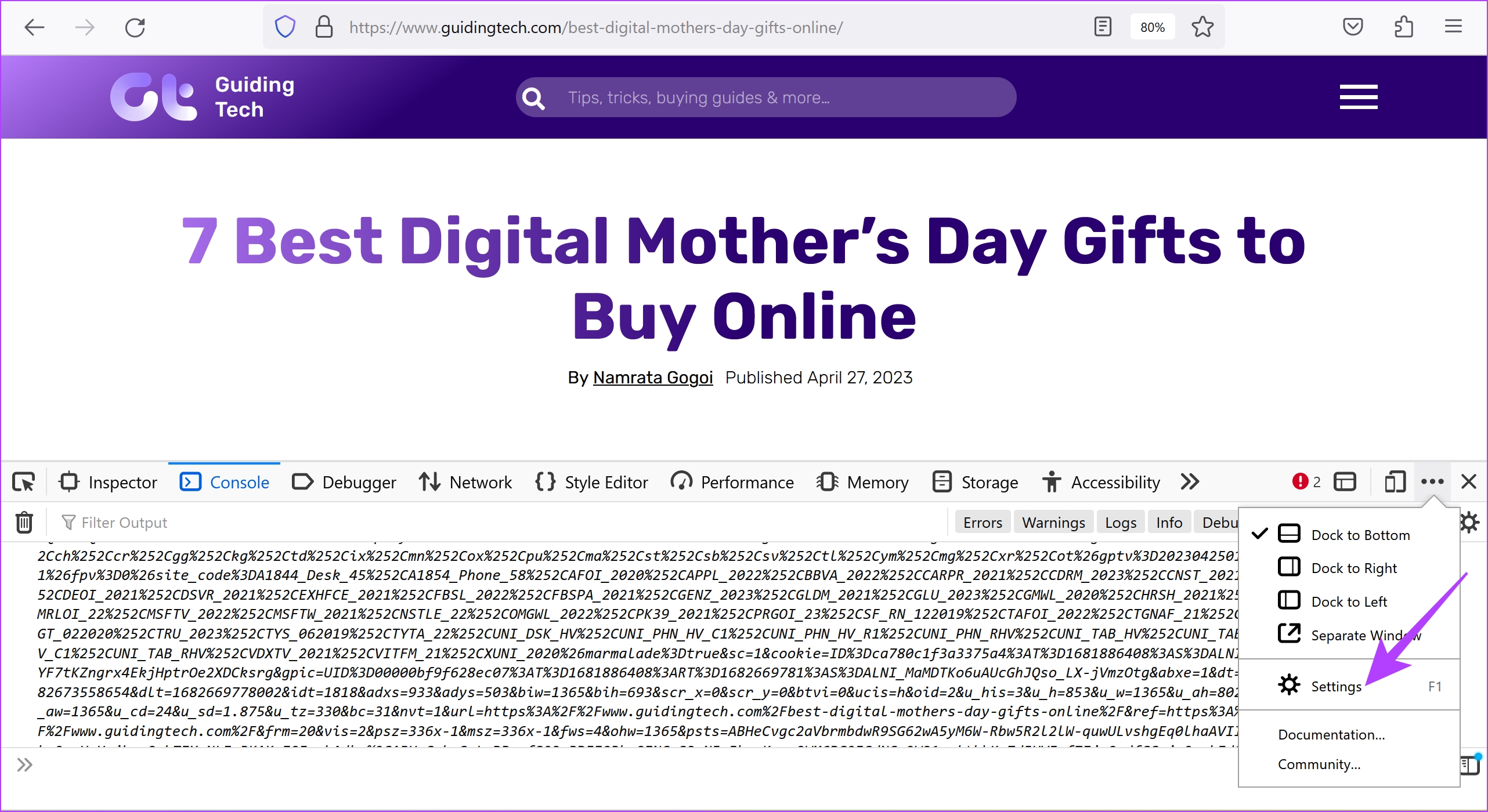
Langkah 6: Tandakan kotak untuk’Ambil tangkapan skrin keseluruhan halaman’.
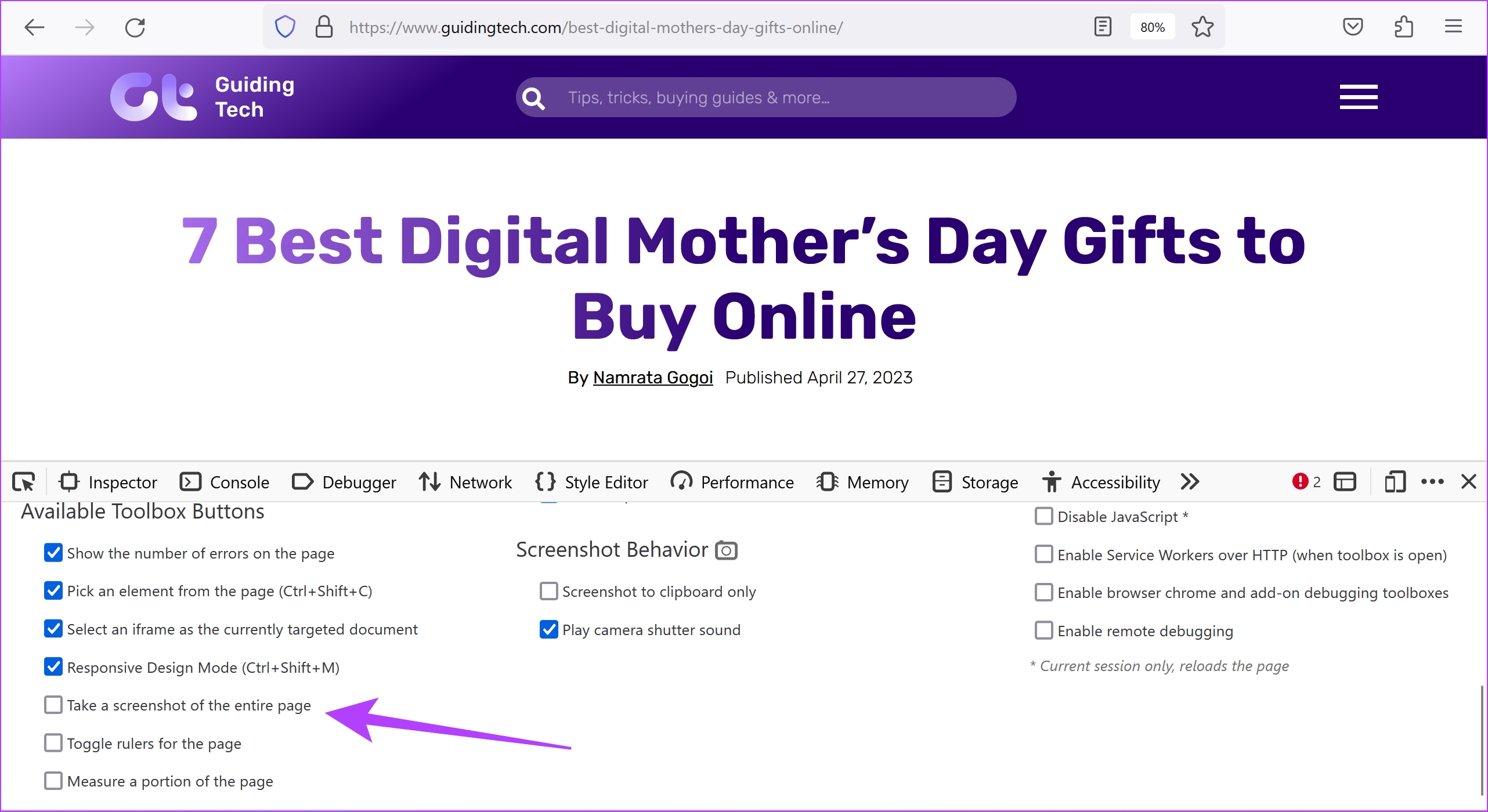
Langkah 7: Klik pada ikon kamera.
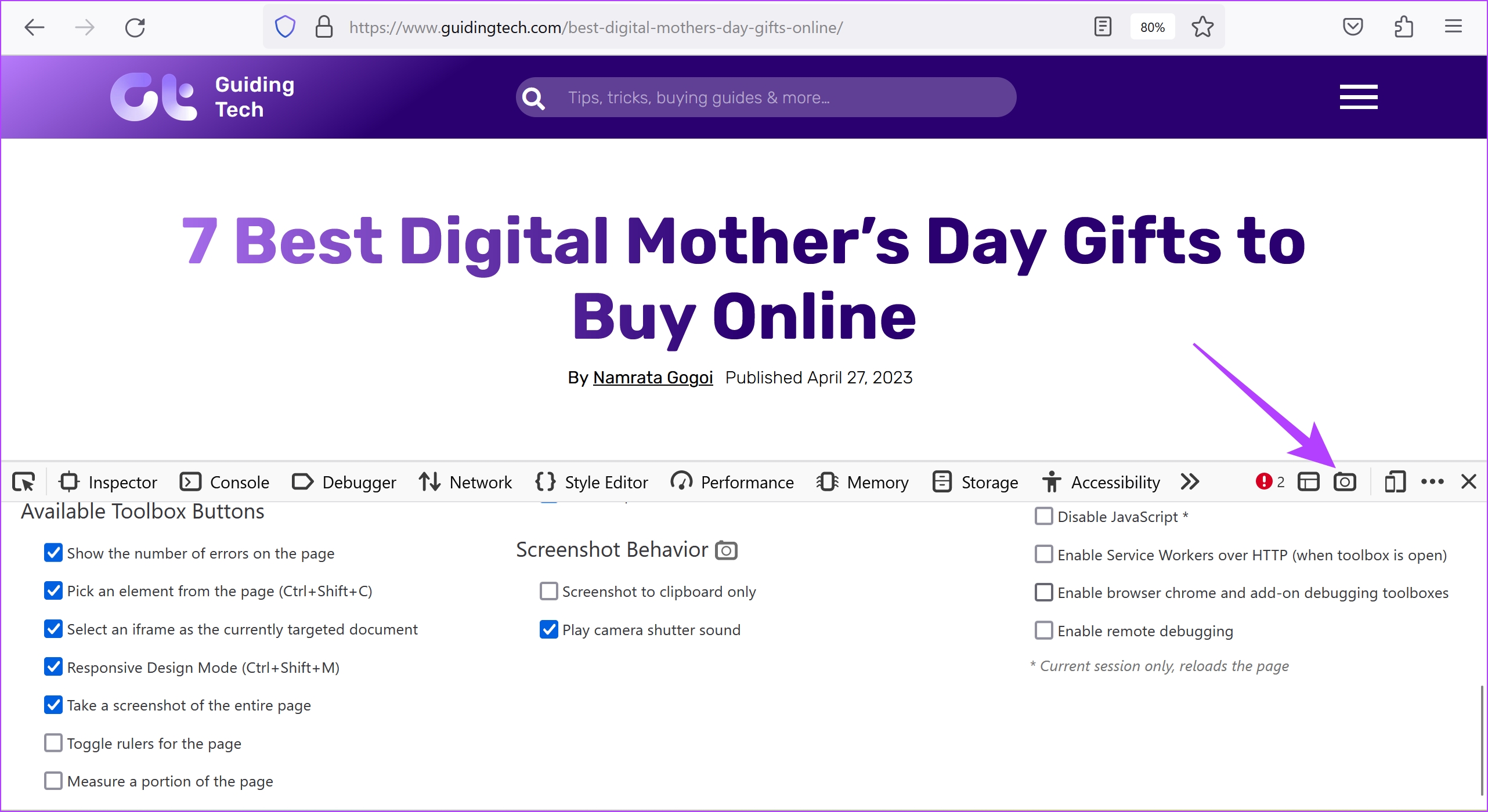
Begitulah-ini menangkap tangkapan skrin halaman penuh pada penyemak imbas Firefox.
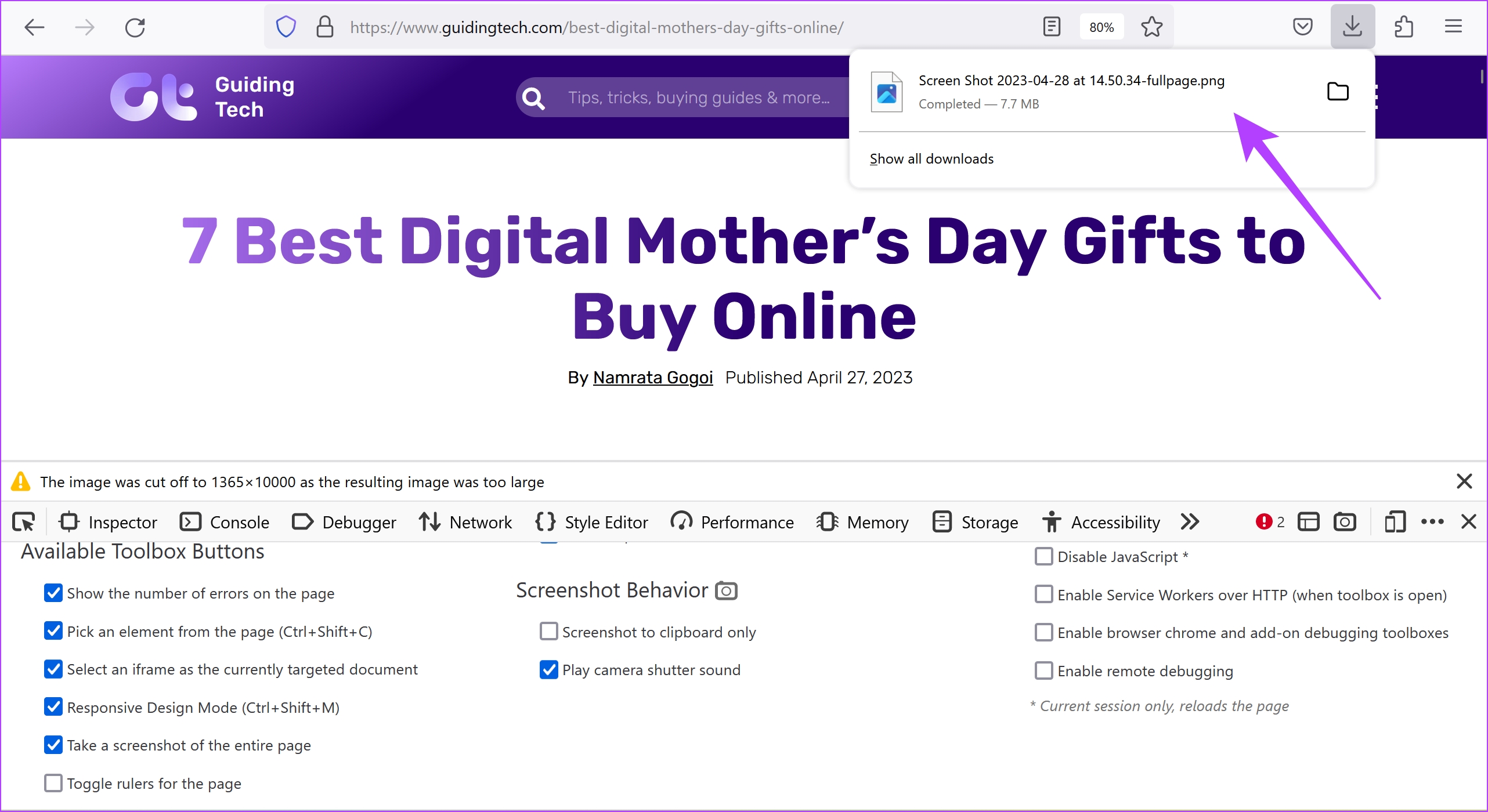
Seterusnya, mari kita lihat alternatif lain iaitu mengambil tangkapan skrin halaman penuh pada Firefox menggunakan sambungan.
3. Gunakan Sambungan Pihak Ketiga
Firefox membolehkan anda memasang alat tambah untuk mengembangkan fungsi dan meningkatkan pengalaman pengguna anda pada penyemak imbas web. Anda boleh memasang sambungan dengan mudah dan mengambil tangkapan skrin halaman penuh pada Firefox.
Walau bagaimanapun, terdapat banyak sambungan yang membolehkan anda melakukannya, jadi jika anda terpecah antara pilihan yang berbeza, kami mengesyorkan anda menggunakan FireShot. Ia mempunyai lebih 150,00+ muat turun. Begini cara anda boleh memasang dan menggunakannya.
Langkah 1: Buka halaman tambahan pada Firefox daripada pautan di bawah.
Langkah 2: Klik pada’Add to Firefox’> Add > Okay.
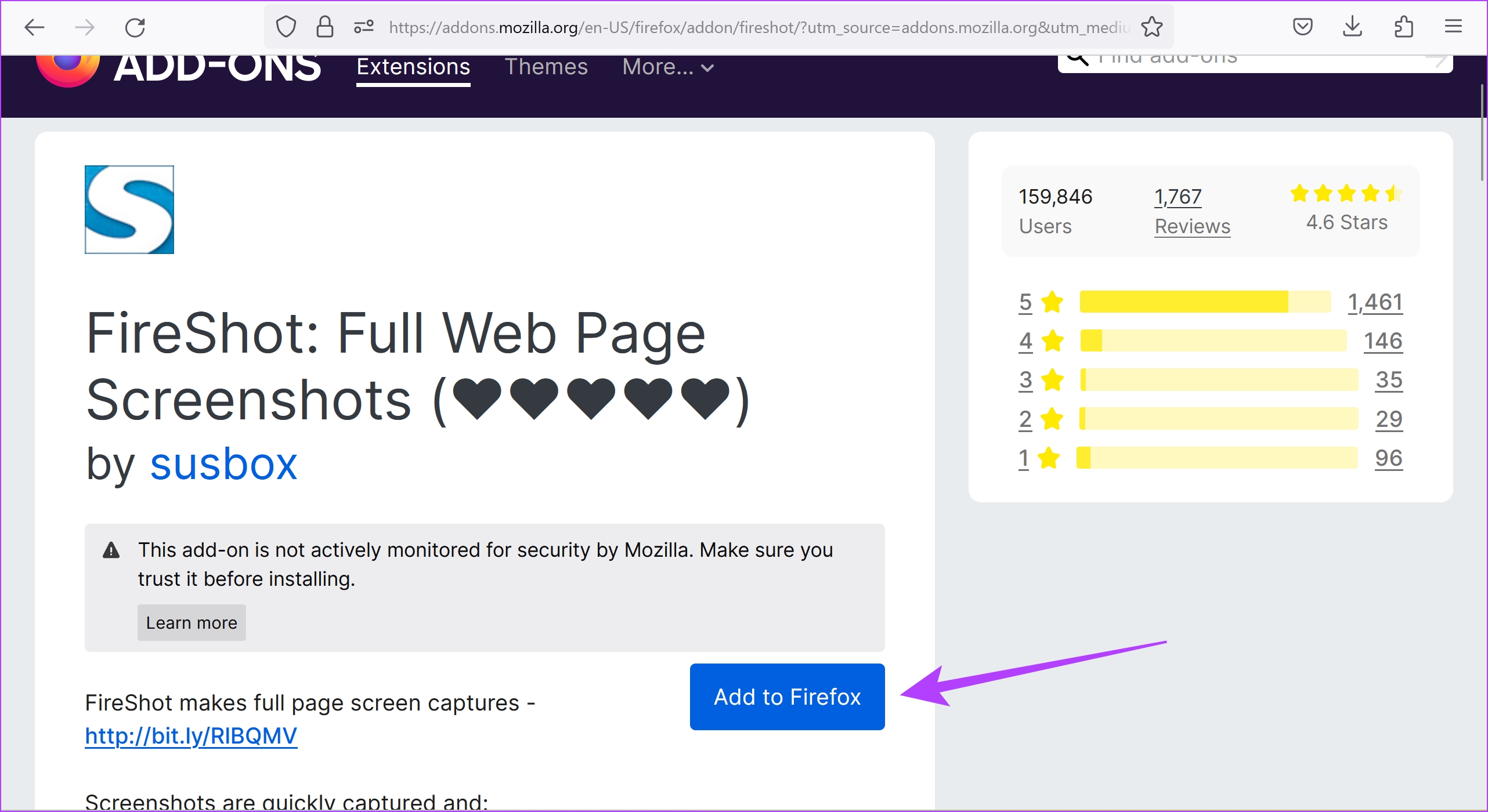
Langkah 3: Sekarang, buka tapak web yang anda mahu ambil tangkapan skrin halaman penuh dan klik kanan di mana-mana pada halaman.
Langkah 5: Klik pada Fireshot > ‘Tangkap Seluruh Halaman’.
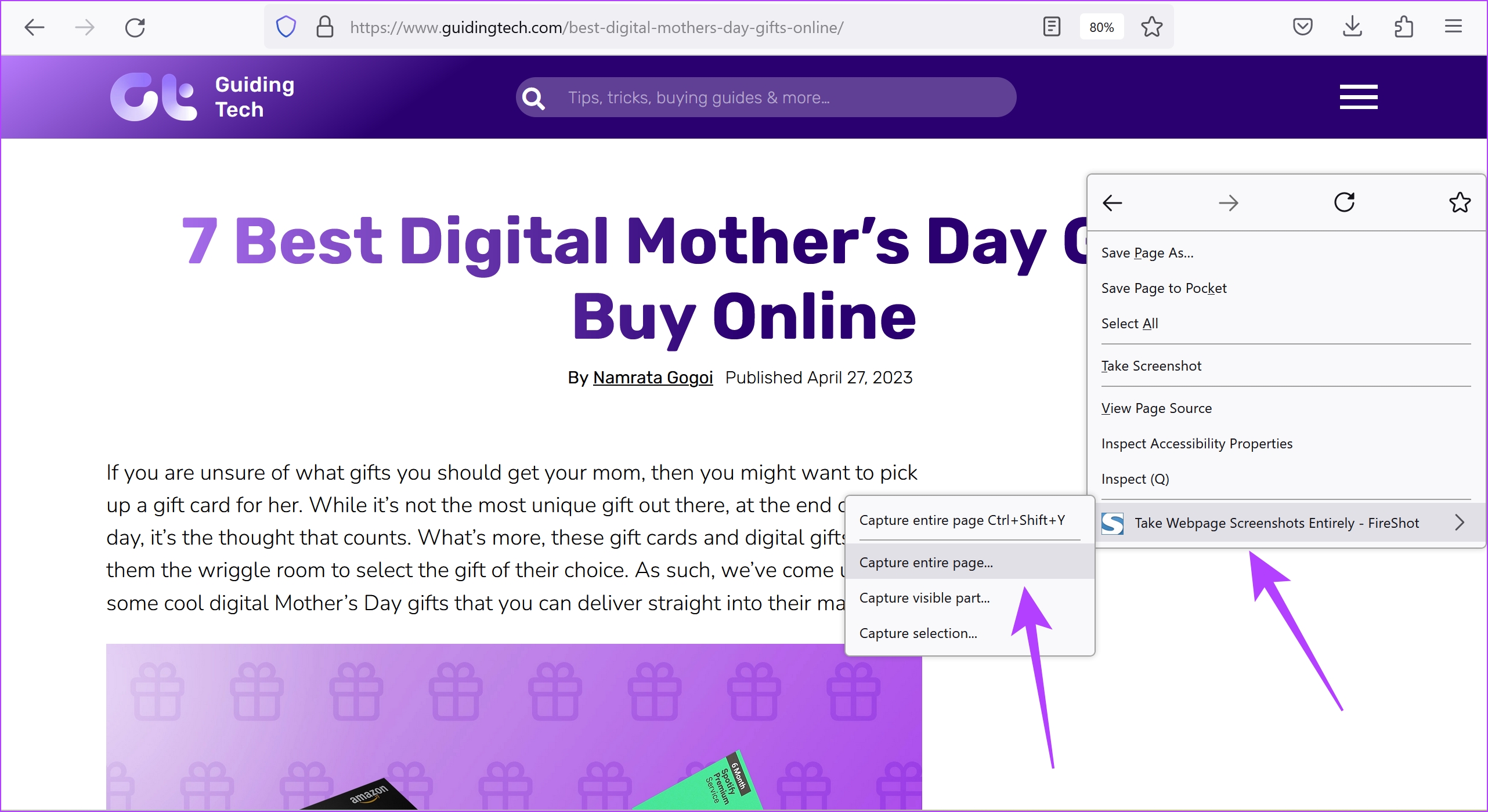
Langkah 6: Halaman web anda akan ditatal ke bawah secara automatik dan keseluruhan halaman akan ditangkap. Anda kini akan diubah hala ke tab lain untuk menyimpan tangkapan skrin.
Selanjutnya, anda juga boleh menyimpannya dalam berbilang pilihan termasuk PDF, yang kami dapati berguna.
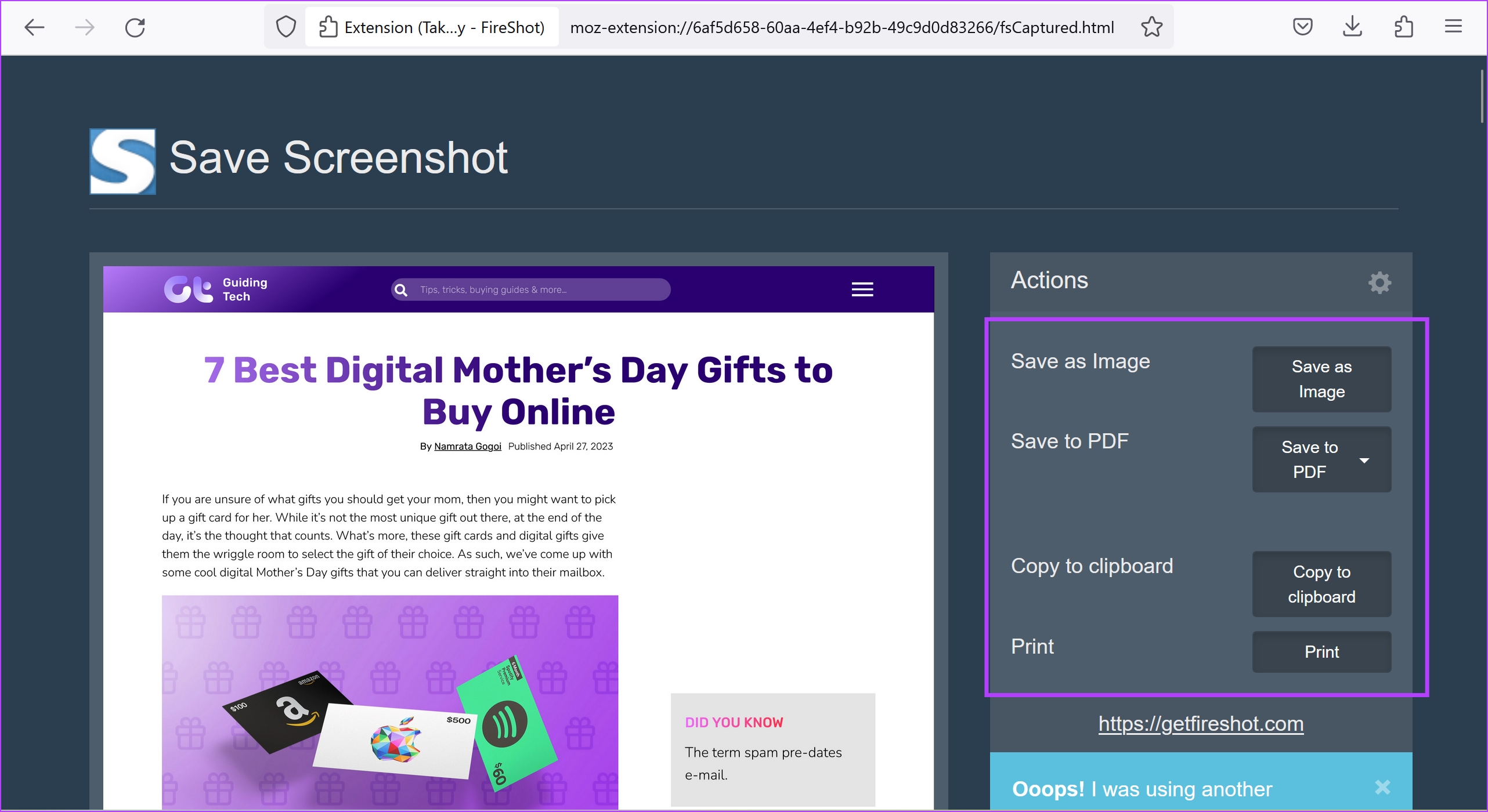
Walau bagaimanapun , jika atas apa-apa sebab tiada kaedah di atas nampaknya berfungsi, cuma cetak halaman sebagai PDF.
4. Cetak Halaman sebagai PDF pada Firefox
Kami mendapat bahawa ini tidak betul-betul menangkap tangkapan skrin, tetapi ia menangkap semua butiran pada skrin anda sebagai fail PDF. Jadi secara teknikalnya, anda masih mendapat apa yang anda mahukan. Jadi, inilah cara untuk mencetak halaman sebagai PDF di Firefox.
Langkah 1: Buka halaman web yang anda ingin tangkap pada Firefox.
Langkah 2: Klik pada menu hamburger dan klik pada Cetak.
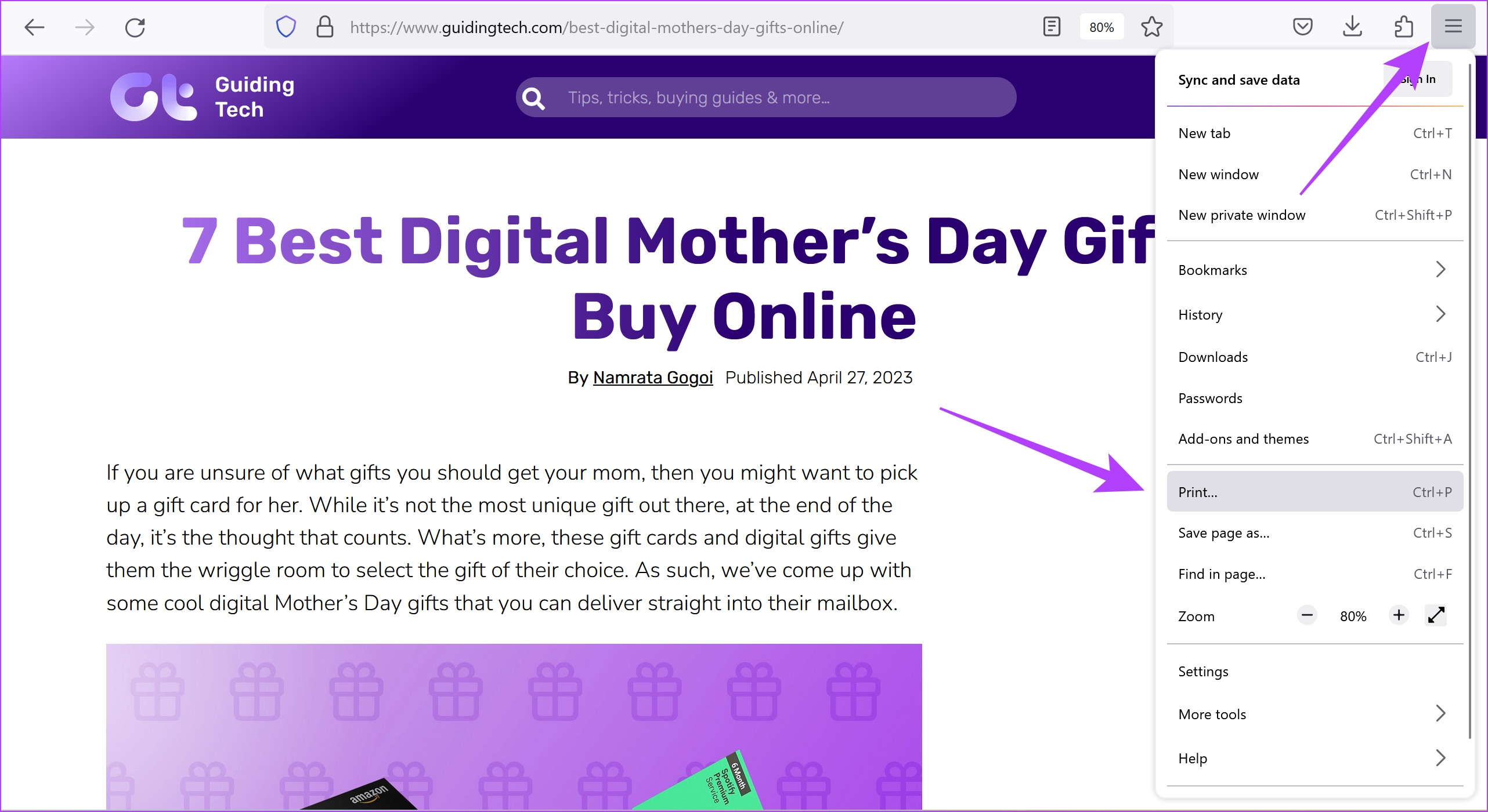
Langkah 3: Klik pada destinasi dan pilih’Simpan sebagai PDF’.
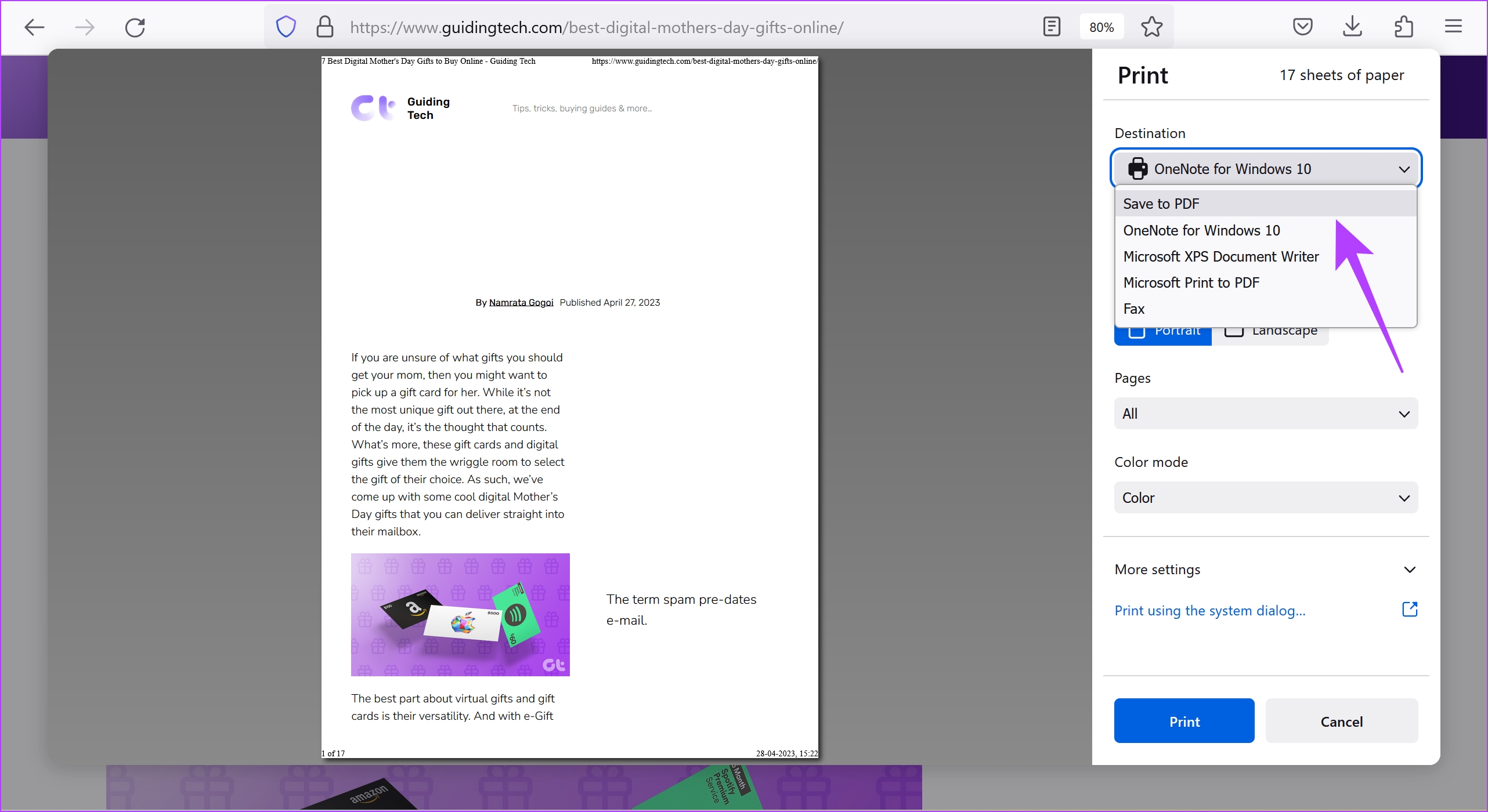
Langkah 4: Tatal ke bawah untuk mengklik pada Lagi Tetapan. Laraskan skala supaya teks tidak kelihatan tidak lengkap. Selanjutnya, anda juga boleh menandai kotak untuk Cetak latar belakang untuk memastikan bahawa semua elemen hadir dalam PDF anda.
Langkah 5: Akhir sekali, klik pada Simpan. PDF kini akan dimuat turun ke PC atau Mac anda.
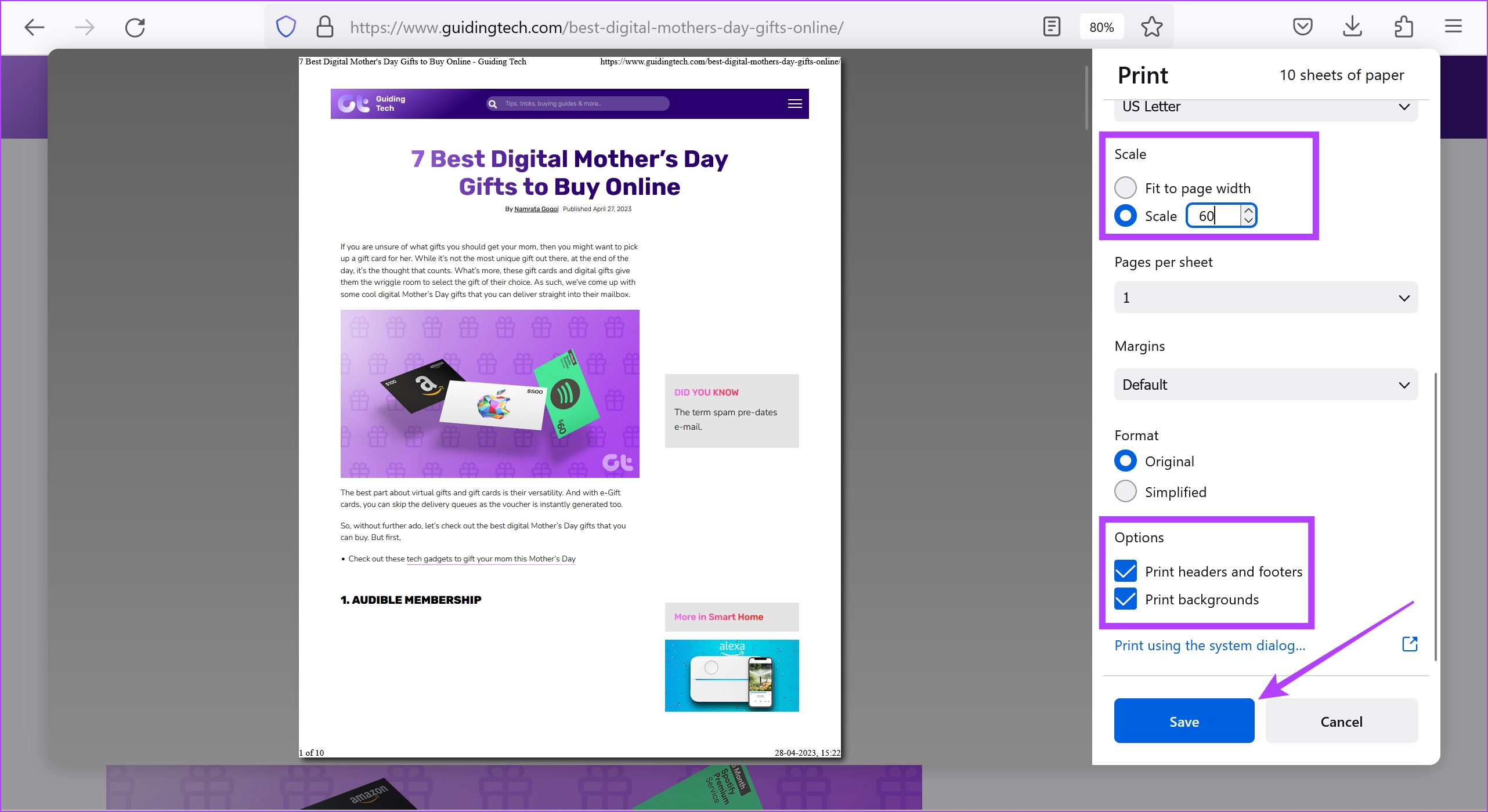
Ada kamu pergi. Itulah semua yang anda perlu tahu tentang cara menangkap tangkapan skrin halaman penuh pada Firefox. Walau bagaimanapun, jika anda mempunyai sebarang soalan lanjut, lihat bahagian Soalan Lazim di bawah.
Soalan Lazim tentang Tangkapan Skrin Saiz Penuh pada Firefox
1. Di manakah tangkapan skrin Firefox disimpan jika anda mengklik kanan dan menangkapnya?
Anda mendapat pilihan untuk menyalinnya ke papan keratan atau memilih lokasi secara manual.
2. Dalam format apakah tangkapan skrin Firefox disimpan?
Tangkapan skrin Firefox disimpan dalam format PNG secara lalai.
Tangkap Tangkapan Skrin Seperti Pro
Kami berharap artikel ini membantu anda menyimpan tangkapan skrin halaman web penuh pada Firefox dengan mudah. Sebelum kami menemui kaedah ini, kami akan duduk selama berjam-jam untuk menjahit berbilang tangkapan skrin. Oleh itu, alatan dan pilihan seperti ini sudah tentu menyelamatkan kita daripada semua kerumitan tersebut.